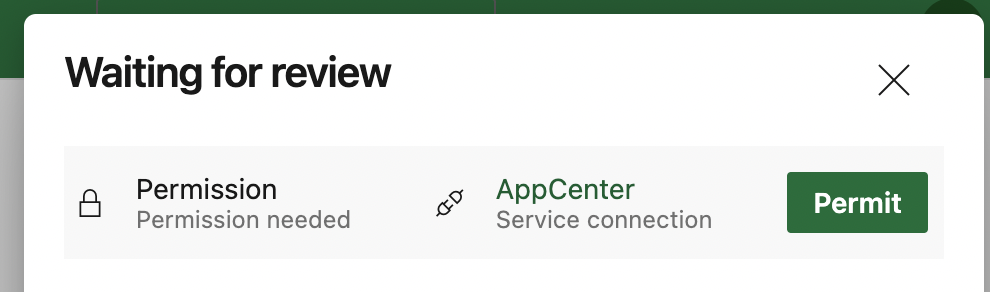Eksportowanie konfiguracji kompilacji usługi App Center do usługi Azure Pipelines
Ważne
Program Visual Studio App Center ma zostać wycofany 31 marca 2025 r. Mimo że można nadal używać programu Visual Studio App Center do momentu jego pełnego wycofania, istnieje kilka zalecanych alternatyw, do których można rozważyć migrację.
Dowiedz się więcej o osiach czasu pomocy technicznej i alternatywach.
Omówienie
Za pomocą usługi App Center możesz wyeksportować wszystkie konfiguracje kompilacji centrum aplikacji do usługi Azure Pipelines przy użyciu funkcji eksportowania kompilacji. Możesz pobrać plik JSON lub YAML i zaimportować go do usługi Azure Pipelines.
Chociaż bezpośrednia migracja konfiguracji kompilacji usługi App Center do usługi Azure Pipelines jest najprostszą opcją, może nie być dobrze zoptymalizowana pod kątem określonej aplikacji. Rozważ utworzenie usługi Azure Pipelines od podstaw, aby uzyskać bardziej zoptymalizowane środowisko (Android, Xcode, Xamarin)
Wymagania wstępne
Potrzebny będzie projekt usługi Azure DevOps, w którym zaimportujesz konfigurację kompilacji. Możesz utworzyć nowy projekt lub użyć istniejącego.
- Tworzenie konta usługi Azure DevOps
- Tworzenie organizacji usługi Azure DevOps
- Tworzenie projektu usługi Azure DevOps
(Opcjonalnie) Dodawanie połączenia z usługą dla zadań centrum aplikacji
Jeśli masz usługę App Center Test lub App Center Distribute zintegrowaną z konfiguracją kompilacji, musisz utworzyć połączenie z usługą
- Przejdź do pozycji Ustawienia projektu usługi Azure DevOps —> Potoki —> Połączenia usługi
- Wybierz pozycję "Nowe połączenie z usługą"
- Wyszukaj ciąg "Visual Studio App Center" —> dalej
- Utwórz token interfejsu API, nadaj połączeniu nazwę i zapisz go
Eksportowanie przy użyciu pliku JSON
Eksportuj plik JSON ze strony kompilacji usługi App Center.
- Przejdź do portalu Centrum aplikacji
- Wybierz aplikację
- Przejdź do sekcji Kompilacja, wybierz gałąź, a następnie wybierz pozycję Eksportuj
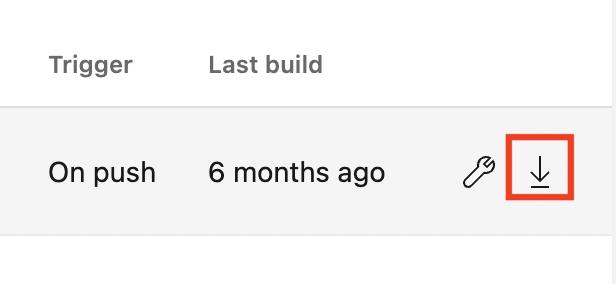
- Wybierz pozycję "Pobierz" i wybierz pozycję "Pobierz kod JSON"
Zmienianie identyfikatora projektu w pliku JSON
Uzyskiwanie identyfikatora projektu usługi Azure DevOps
- Przejdź do poniższego adresu URL i skopiuj identyfikator projektu
https://dev.azure.com/{organization}/_apis/projects?api-version=6.0
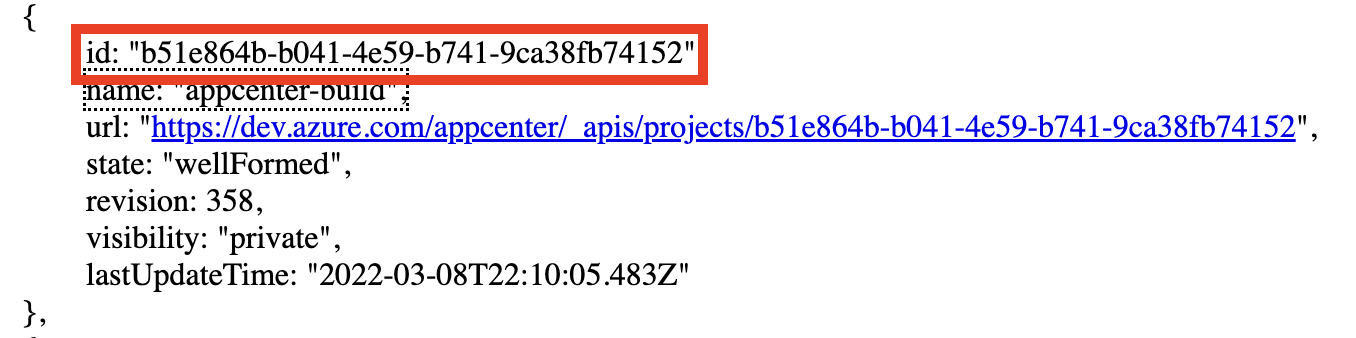 2. Wklej identyfikator projektu do parametru
2. Wklej identyfikator projektu do parametru project w pliku JSON

Tworzenie usługi Azure Pipeline
- Przejdź do usługi Azure DevOps — Pipelines —>> Importowanie potoku i wybieranie pobranego pliku JSON
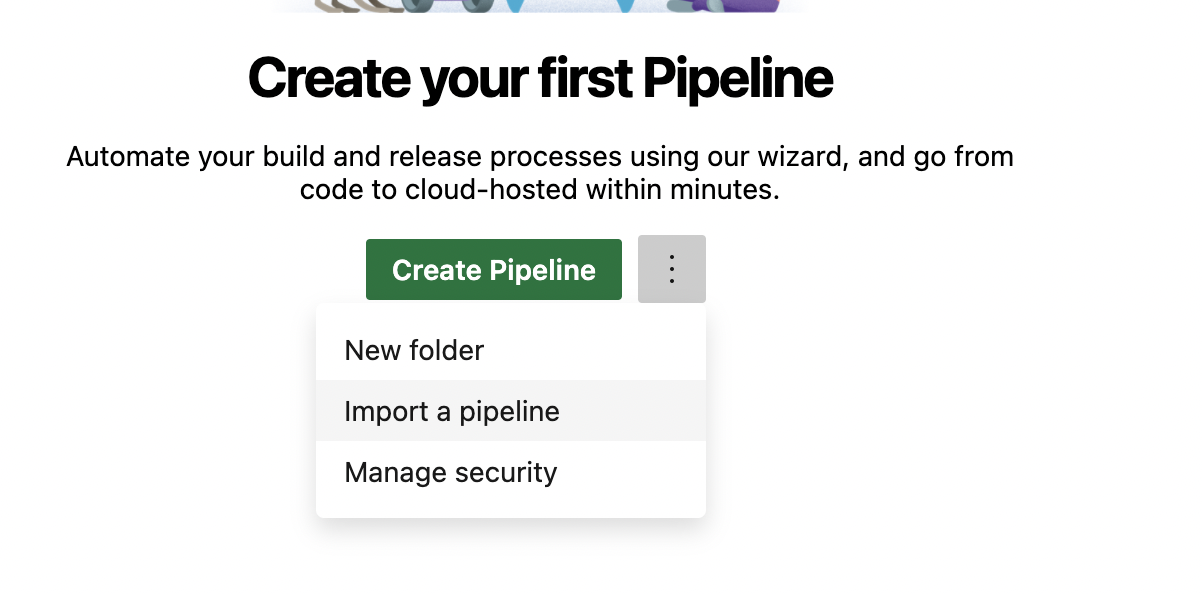
- W
Pipelinesekcji wybierzHosted (Azure Pipelines)pod parametremAgent Pool - Wybierz najnowszego agenta hostowanego przez firmę Microsoft dla systemu macOS w obszarze parametru
Agent Specification - W
Get Sourcessekcji dodaj połączenie z repozytorium aplikacji
(Opcjonalnie) Przekazywanie plików podpisywania i aktualizowanie haseł
Jeśli używasz logowania kodu w konfiguracjach kompilacji usługi App Center, musisz przekazać odpowiednie pliki do usługi Azure Pipelines przy użyciu funkcji bezpiecznego pliku . Ponadto należy zaktualizować zmienne haseł przechowywane w potokach
Android
- Przekazywanie pliku magazynu kluczy do projektu usługi Azure DevOps
- Aktualizowanie
keystorePasswordzmiennych ,keyAlias,keyPasswordikeystoreFilename
iOS/macOS
- Przekazywanie profilów aprowizacji i certyfikatów do projektu usługi Azure DevOps
- Aktualizowanie
P12Passwordzmiennych ,P12FilenameiMobileProvisionFilename
Windows (platforma UWP)
- Przekazywanie certyfikatu do projektu usługi Azure DevOps
- Aktualizowanie
packageCertificatePassword,packageCertificateFileNameipackageCertificateBase64String
(Opcjonalnie) Dodawanie połączenia z usługą do zadań powiązanych z centrum aplikacji
Jeśli masz zintegrowane rozwiązanie App Center Distribute lub App Center Test, musisz zmodyfikować odpowiednie zadania
- Przejdź do usługi Azure DevOps —> Potoki
- Wybierz zaimportowane potoki i wybierz pozycję Edytuj
- Znajdź zadania usługi App Center i wybierz wcześniej utworzone połączenie z usługą w parametrze "Połączenie usługi App Center"

Eksportowanie przy użyciu pliku YAML
Eksportuj plik YAML ze strony kompilacji centrum aplikacji.
- Przejdź do portalu Centrum aplikacji
- Wybierz aplikację
- Przejdź do sekcji Kompilacja, wybierz gałąź, a następnie wybierz pozycję Eksportuj
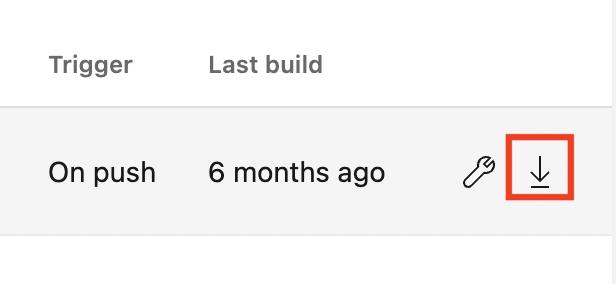
- Wybierz pozycję "Pobierz" i wybierz pozycję "Pobierz PLIK YAML"
Konfigurowanie repozytorium do pracy z usługą Azure Pipelines
- Zatwierdzanie pobranego
azure-pipelines.ymlpliku do repozytorium aplikacji - Przejdź do usługi Azure DevOps —> Potoki —> Tworzenie potoku
- Wybierz miejsce, w którym znajduje się kod
- Przejrzyj potok i wybierz pozycję
Run
Więcej informacji na temat procesu tworzenia potoku YAML można znaleźć tutaj.
(Opcjonalnie) Przekazywanie plików podpisywania i aktualizowanie haseł
Jeśli używasz logowania kodu w konfiguracjach kompilacji usługi App Center, musisz przekazać odpowiednie pliki do usługi Azure Pipelines przy użyciu funkcji bezpiecznego pliku . Ponadto należy zaktualizować zmienne haseł przechowywane w potokach
Android
- Przekazywanie pliku magazynu kluczy do projektu usługi Azure DevOps
- Tworzenie
keystorePasswordzmiennych ,keyAlias,keyPasswordikeystoreFilenamewpisów tajnych w usłudze Azure Pipelines - Aktualizowanie pliku YAML przy użyciu utworzonych zmiennych wpisów tajnych
...
keystorePassword: $(keystorePassword)
keyAlias: $(keyAlias)
keyPassword: $(keyPassword)
keystoreFilename: $(keystoreFilename)
...
iOS/macOS
- Przekazywanie profilów aprowizacji i certyfikatów do projektu usługi Azure DevOps
- Tworzenie
P12Passwordzmiennych ,P12FilenameiMobileProvisionFilenamewpisów tajnych w usłudze Azure Pipelines - Aktualizowanie pliku YAML przy użyciu utworzonych zmiennych wpisów tajnych
...
P12Password: $(P12Password)
P12Filename: $(P12Filename)
MobileProvisionFilename: $(MobileProvisionFilename)
...
Windows (platforma UWP)
- Przekazywanie certyfikatu do projektu usługi Azure DevOps
- Tworzenie
packageCertificatePasswordzmiennych ,packageCertificateFileNameipackageCertificateBase64Stringwpisów tajnych w usłudze Azure Pipelines - Aktualizowanie pliku YAML przy użyciu utworzonych zmiennych wpisów tajnych
...
packageCertificatePassword: $(packageCertificatePassword)
packageCertificateBase64String: $(packageCertificateFileName)
packageCertificateFileName: $(packageCertificateBase64String)
...
(Opcjonalnie) Autoryzowanie nowo utworzonego potoku do korzystania z połączenia usługi App Center
Jeśli masz zintegrowane rozwiązanie App Center Distribute or Test, musisz autoryzować potoki do korzystania z połączenia z usługą.
- Otwórz aktualnie uruchomione zadanie. Zostanie wyświetlony komunikat dotyczący uprawnień
- Wybierz uruchomione zadanie i
Permitdostęp do połączenia z usługą